इस 2023 में उपयोग में आसान 8 फ़ायरफ़ॉक्स स्क्रीन रिकॉर्डर खोजें
मोज़िला फ़ायरफ़ॉक्स, Google क्रोम की तरह, दुनिया भर में व्यापक रूप से उपयोग किया जाने वाला वेब ब्राउज़र है। फ़ायरफ़ॉक्स स्क्रीन और ऑडियो रिकॉर्डर एक्सटेंशन उपयोगकर्ताओं को एक वेब पेज के एक हिस्से, एक संपूर्ण वेब पेज या एक विशिष्ट क्षेत्र को जल्दी से रिकॉर्ड करने की अनुमति देते हैं। आप इन सहायक ऐड-ऑन का उपयोग व्यवसाय, परियोजनाओं, कार्य या व्यक्तिगत उद्देश्यों के लिए कर सकते हैं। हालाँकि, आपको फ़ायरफ़ॉक्स में से विभिन्न स्क्रीन और ऑडियो रिकॉर्डर चुनने की ज़रूरत है जो कि कई प्रकार की सुविधाएँ प्रदान करते हैं।
आपकी सुविधा के लिए, इस पोस्ट ने फ़ायरफ़ॉक्स ब्राउज़रों के लिए शीर्ष 8 स्क्रीन और ऑडियो रिकॉर्डर की एक सूची तैयार की है जिन्हें आपको 2023 में उपयोग करने पर विचार करना चाहिए। यह पोस्ट आपको सर्वश्रेष्ठ स्क्रीन रिकॉर्डर भी देगा जिसे आप आसान रिकॉर्डिंग के लिए अपने डेस्कटॉप पर डाउनलोड कर सकते हैं।
गाइड सूची
7 सर्वश्रेष्ठ फ़ायरफ़ॉक्स स्क्रीन और ऑडियो रिकॉर्डर [कोई डाउनलोड नहीं] फ़ायरफ़ॉक्स को आसानी से कैप्चर करने के लिए सर्वश्रेष्ठ स्क्रीन और ऑडियो रिकॉर्डर फ़ायरफ़ॉक्स स्क्रीन और ऑडियो रिकॉर्डर के बारे में अक्सर पूछे जाने वाले प्रश्न7 सर्वश्रेष्ठ फ़ायरफ़ॉक्स स्क्रीन और ऑडियो रिकॉर्डर [कोई डाउनलोड नहीं]
यह खंड आपको सात अलग-अलग फ़ायरफ़ॉक्स स्क्रीन और ऑडियो रिकॉर्डर देगा जिनका उपयोग आप अपने सेमिनार, मीटिंग, ट्यूटोरियल, गेमप्ले और वीडियो चैट रिकॉर्ड करने के लिए कर सकते हैं। आपकी सुविधा के लिए उनका परीक्षण और परीक्षण किया जाता है।
1. फायरशॉट
फायरशॉट एक शानदार फ़ायरफ़ॉक्स स्क्रीन और ऑडियो रिकॉर्डर एक्सटेंशन है जो उपयोगकर्ताओं को जल्दी से विभिन्न स्क्रीनशॉट लेने और स्क्रीन को उच्चतम गुणवत्ता में रिकॉर्ड करने की अनुमति देता है। इसके अलावा, उपयोगकर्ता पूरे वेब पेज स्क्रीनशॉट को कैप्चर करने के लिए फायरशॉट का उपयोग कर सकते हैं। स्क्रीनशॉट को चित्रों या पीडीएफ लिंक के रूप में सहेजा जा सकता है। आप फायरशॉट स्क्रीनशॉट को क्लिपबोर्ड पर कॉपी भी कर सकते हैं।
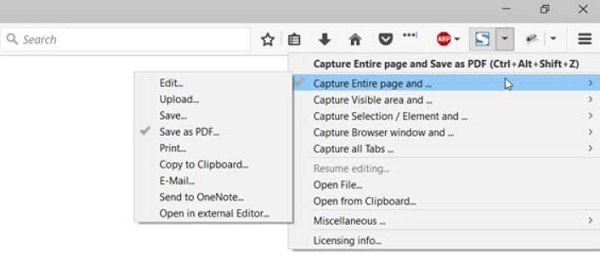
पेशेवरों
उन्नत संपादक जो उपयोगकर्ताओं को वीडियो को क्रॉप, आकार बदलने, धुंधला करने और हाइलाइट करने देता है।
सीधे फायरशॉट स्क्रीनशॉट को क्लिपबोर्ड पर कॉपी करें।
दोष
यह बहुत अधिक अनुमतियों का अनुरोध करता है।
2. निंबस स्क्रीन कैप्चर
निंबस स्क्रीन कैप्चर एक शानदार फ़ायरफ़ॉक्स स्क्रीन और ऑडियो रिकॉर्डर एक्सटेंशन है जो उपयोगकर्ताओं को एक संपूर्ण वेब पेज, विशेष भागों, संपूर्ण ब्राउज़र विंडो, और बहुत कुछ कैप्चर करने की अनुमति देता है। इसके अतिरिक्त, यदि आप स्क्रीनशॉट लेने के लिए इसका उपयोग करते हैं तो आप तस्वीरों को जल्दी और आसानी से संशोधित और सहेज सकते हैं।
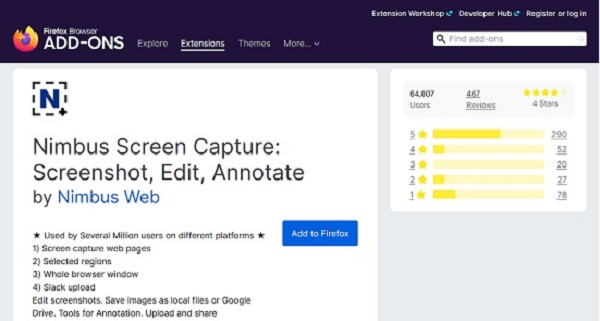
पेशेवरों
एनोटेशन और संपादन टूल के साथ अपने स्क्रीनशॉट को बेहतर बनाएं।
एक ही समय में कई पेज रिकॉर्ड किए जा सकते हैं।
दोष
कभी-कभी, स्क्रीन चयन और स्क्रॉलिंग सुविधाएँ काम नहीं करती हैं।
3. बहुत बढ़िया स्क्रीनशॉट और स्क्रीन रिकॉर्डर
विस्मयकारी स्क्रीनशॉट और स्क्रीन रिकॉर्डर एक बहुमुखी टू-इन-वन एप्लिकेशन है। यह उपयोगकर्ताओं को स्क्रीनशॉट लेने, वीडियो रिकॉर्ड करने और अपने डिस्प्ले साझा करने देता है। इस फ़ायरफ़ॉक्स स्क्रीन और ऑडियो रिकॉर्डर प्लगइन में आकार बदलने, क्रॉपिंग, एनोटेटिंग, टेक्स्ट जोड़ने, अवांछित ब्लूइंग सेक्शन और आवश्यक स्थानों को हाइलाइट करने के विकल्प भी शामिल होंगे।
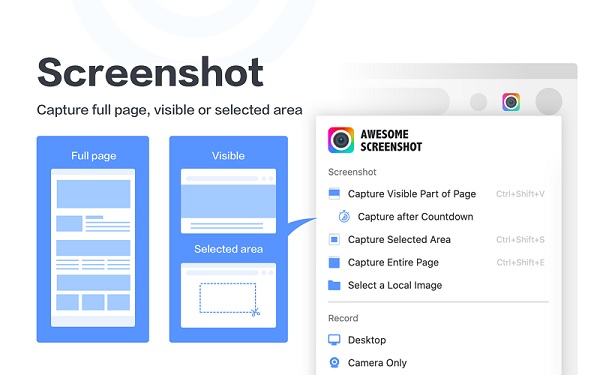
पेशेवरों
इस प्रोग्राम के साथ फायरफॉक्स स्क्रीन को ऑडियो और वेब कैमरा के साथ रिकॉर्ड करें।
रिकॉर्डिंग/कैप्चर को एनोटेट किया जा सकता है और उनका आकार बदला जा सकता है।
दोष
हो सकता है कि यह नवीनतम फ़ायरफ़ॉक्स अपग्रेड के साथ काम न करे।
नि: शुल्क संस्करण रिकॉर्डिंग समय के 5 मिनट तक सीमित है।
4. बर्नार्ड द्वारा स्क्रीन रिकॉर्डर
बर्नार्ड द्वारा स्क्रीन रिकॉर्डर फ़ायरफ़ॉक्स के लिए एक और स्क्रीन और ऑडियो रिकॉर्डर है जो आपको स्क्रीन पर कब्जा करने देता है। यह फ़ायरफ़ॉक्स के लिए एक शक्तिशाली स्क्रीन रिकॉर्डर ऐड-ऑन है, जिसमें कई स्क्रीन क्षेत्र, ऑडियो स्रोत और वीडियो गुणवत्ता विकल्प हैं। आप किसी भी स्क्रीन, टैब या विंडो को रिकॉर्ड करने के लिए इस टूल का उपयोग कर सकते हैं। यह आपकी रिकॉर्डिंग को WEBM फॉर्मेट में डाउनलोड URL में सेव कर देगा।
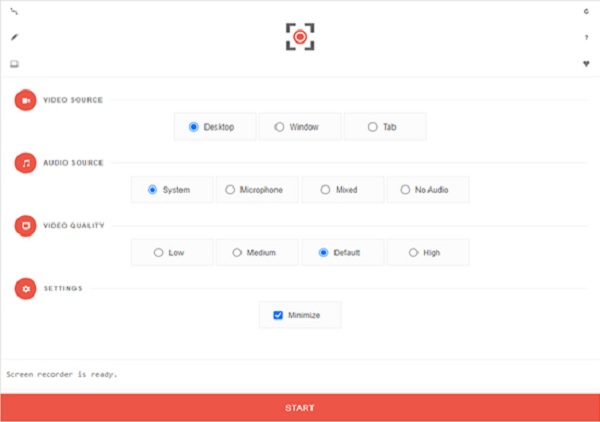
पेशेवरों
वीडियो, ऑडियो और गुणवत्ता के विकल्प सहायक होते हैं।
यदि आवश्यक हो तो आप रिकॉर्डिंग क्षेत्र को अनुकूलित कर सकते हैं।
दोष
वर्तमान में, इस Firefox रिकॉर्डर में ऑडियो हथियाना संभव नहीं है।
5. एलेक्सी कुज़नेत्सोव द्वारा स्क्रीन रिकॉर्डर
एलेक्सी कुज़नेत्सोव द्वारा स्क्रीन रिकॉर्डर एक सीधा उपकरण है जो सक्रिय स्क्रीन को कैप्चर करता है। आप डेवलपर के Google डिस्क फ़ोल्डर से भी स्क्रीनकास्ट कर सकते हैं। इसके अलावा, यह फ़ायरफ़ॉक्स स्क्रीन और ऑडियो रिकॉर्डर आपके रिकॉर्ड किए गए वीडियो को आपके Google ड्राइव में संग्रहीत कर सकता है।
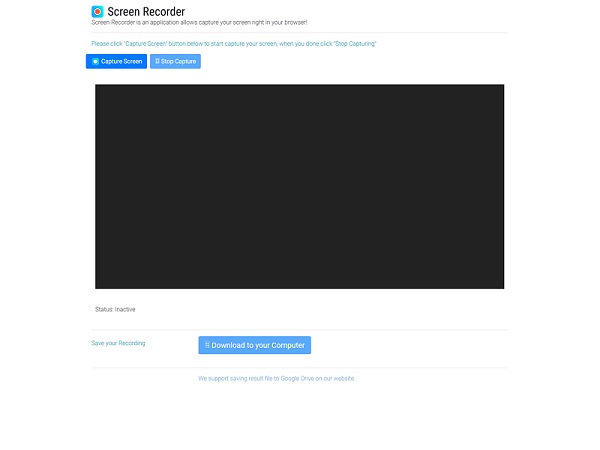
पेशेवरों
यह उपयोग में आसान इंटरफ़ेस के साथ आता है।
रिकॉर्डिंग को स्थानीय ड्राइव या Google ड्राइव में सहेजा जा सकता है।
दोष
गुणवत्ता को संशोधित करने के लिए कोई उन्नत विकल्प नहीं हैं।
6. स्क्रीनकास्ट रिकॉर्डिंग स्थापित करें
इंस्टिल शैक्षिक वीडियो बनाना पहले से कहीं अधिक आसान बनाता है। आप इस एक्सटेंशन का उपयोग अपनी स्क्रीन को रिकॉर्ड करने और उल्लेखनीय फिल्में बनाने के लिए कर सकते हैं जो स्पष्ट और मनोरंजक रूप से सूचित करती हैं। यह फ़ायरफ़ॉक्स स्क्रीन और ऑडियो रिकॉर्डर एक्सटेंशन आपको एनिमेशन और वीडियो बनाने की अनुमति देता है। नतीजतन, आप वीडियो के माध्यम से अपनी टीम के साथ महत्वपूर्ण जानकारी तेजी से साझा कर सकते हैं।
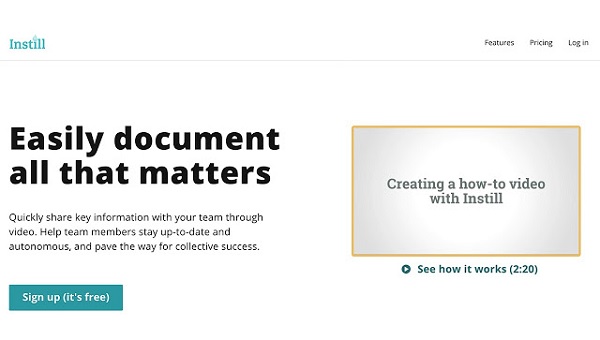
पेशेवरों
कुछ ही चरणों में, आप Firefox में वीडियो रिकॉर्ड कर सकते हैं।
आप टेक्स्ट, एक छवि, एक तत्व और एक वीडियो जोड़ सकते हैं।
दोष
इसका यूजर इंटरफेस यूजर्स को हैरान कर सकता है।
7. Screensync Screenshot और Screen Recorder by Nitro4real
स्क्रीन सिंक स्क्रीनशॉट और स्क्रीन रिकॉर्डर Nitro4real द्वारा आप अपनी स्क्रीन को आसानी से कैप्चर और साझा कर सकते हैं। इस फ़ायरफ़ॉक्स स्क्रीन और ऑडियो रिकॉर्डर के साथ, आप रिकॉर्ड करने के लिए अपनी स्क्रीन के एक विशिष्ट क्षेत्र को निर्दिष्ट कर सकते हैं। यह मददगार है क्योंकि यह आपको गतिविधि पर ध्यान केंद्रित करने देता है, जो आपके ब्राउज़र में विशेष कार्य करते समय महत्वपूर्ण है।
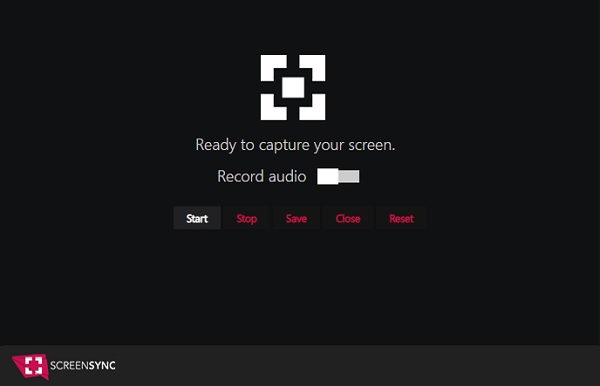
पेशेवरों
एक स्क्रीनकास्ट रिकॉर्ड करें, इसे संपादित करें, और इसे क्लाउड पर सहेजें।
स्क्रीनशॉट, साथ ही वीडियो और ऑडियो कैप्चर करें।
दोष
यह एक प्रसिद्ध ऐड-ऑन नहीं है।
फ़ायरफ़ॉक्स को आसानी से कैप्चर करने के लिए सर्वश्रेष्ठ स्क्रीन और ऑडियो रिकॉर्डर
ऊपर उल्लिखित फ़ायरफ़ॉक्स स्क्रीन और ऑडियो रिकॉर्डर एक्सटेंशन के अलावा, आप डेस्कटॉप स्क्रीन रिकॉर्डर का भी उपयोग कर सकते हैं। आपके विंडोज़/मैक पर आपके पास जो सबसे अच्छा होना चाहिए वह है AnyRec Screen Recorder. अन्य एक्सटेंशन के विपरीत, यह टूल आपको आपकी पसंद के आधार पर आपके रिकॉर्ड किए गए वीडियो के प्रारूप, गुणवत्ता, स्थान और अन्य सेटिंग्स को समायोजित करने की अनुमति देता है। तो फ़ायरफ़ॉक्स पर रिकॉर्ड करने के लिए इस शक्तिशाली ऐप को अभी अपने विंडोज या मैक पर डाउनलोड करें।

अपनी जरूरत के अनुसार फायरफॉक्स स्क्रीन को ऑडियो और वेब कैमरा से रिकॉर्ड करें।
एक अनुसूचित रिकॉर्डिंग सुविधा के साथ जो स्वचालित रूप से स्क्रीन रिकॉर्ड करती है।
फ़ुल-स्क्रीन या अनुकूलन योग्य क्षेत्र आकार के साथ अपनी स्क्रीन कैप्चर करें।
प्रारूप, गुणवत्ता, फ्रेम दर, आदि सहित आउटपुट सेटिंग्स को समायोजित करें
100% सुरक्षित
100% सुरक्षित
स्टेप 1।डाउनलोड करें और इंस्टॉल करें AnyRec Screen Recorder विंडोज़ या मैक के लिए. फिर फ़ायरफ़ॉक्स पर ऑडियो के साथ स्क्रीन रिकॉर्ड करने के लिए मुख्य इंटरफ़ेस पर "वीडियो रिकॉर्डर" बटन का चयन करें।

चरण दो।उसके बाद, रिकॉर्डिंग पैरामीटर को कस्टमाइज़ करें। संपूर्ण स्क्रीन कैप्चर करने के लिए "पूर्ण" विकल्प चुनें या रिकॉर्डिंग क्षेत्र के आकार को अनुकूलित करने के लिए "कस्टम" विकल्प चुनें। उसके बाद, यदि आप अपना ऑडियो रिकॉर्ड करने की योजना बना रहे हैं तो आप "वेबकैम", "सिस्टम साउंड" और "माइक्रोफ़ोन" बटन पर स्विच कर सकते हैं।

चरण 3।अब, आप अपनी स्क्रीन रिकॉर्ड करना शुरू करने के लिए "आरईसी" बटन पर क्लिक कर सकते हैं। जब आपका काम पूरा हो जाए तो "स्टॉप" बटन पर क्लिक करें।

चरण 4।आप लगभग कर चुके हैं! पूर्वावलोकन स्क्रीन में, आप फ़ायरफ़ॉक्स रिकॉर्डिंग के अतिरिक्त हिस्सों को क्लिप कर सकते हैं। अपनी रिकॉर्ड की गई फ़ाइलों को अपने डिवाइस में सहेजने के लिए, "सहेजें" बटन पर क्लिक करें।

अग्रिम पठन
फ़ायरफ़ॉक्स स्क्रीन और ऑडियो रिकॉर्डर के बारे में अक्सर पूछे जाने वाले प्रश्न
-
1. मैं अपनी फ़ायरफ़ॉक्स स्क्रीन कैसे रिकॉर्ड कर सकता हूँ?
आप ऊपर सूचीबद्ध फ़ायरफ़ॉक्स स्क्रीन रिकॉर्डर एक्सटेंशन में से एक या डेस्कटॉप एप्लिकेशन AnyRec स्क्रीन रिकॉर्डर का उपयोग कर सकते हैं। AnyRec स्क्रीन रिकॉर्डर आपको अपनी स्क्रीन को अधिक आसानी से रिकॉर्ड करने, संपादित करने और दूसरों के साथ साझा करने की अनुमति देता है। यह हल्का और शक्तिशाली भी है, जो इसे शुरुआती और पेशेवरों दोनों के लिए एकदम सही बनाता है।
-
2. क्या फ़ायरफ़ॉक्स के लिए एक अंतर्निहित स्क्रीन रिकॉर्डर है?
दुर्भाग्य से, फ़ायरफ़ॉक्स एक अंतर्निर्मित स्क्रीन रिकॉर्डर के साथ नहीं आता है। आप एक तृतीय-पक्ष रिकॉर्डिंग टूल डाउनलोड कर सकते हैं या आपकी सहायता के लिए कुछ ऐडऑन स्थापित कर सकते हैं। एक अन्य विकल्प इंटरनेट स्क्रीन रिकॉर्डर का उपयोग करना है।
-
3. क्या लूम फायरफॉक्स के साथ संगत है?
फिलहाल लूम सिर्फ गूगल क्रोम को सपोर्ट करता है। आप इस पर वीडियो देख सकते हैं, लेकिन आप अपनी स्क्रीन रिकॉर्ड नहीं कर पाएंगे। इस प्रकार, आपको अन्य फ़ायरफ़ॉक्स स्क्रीन और ऑडियो रिकॉर्डर खोजने की आवश्यकता है।
निष्कर्ष
इस लेख ने आपको इस चर्चा को सारांशित करने के लिए शीर्ष आठ सर्वश्रेष्ठ फ़ायरफ़ॉक्स स्क्रीन और ऑडियो रिकॉर्डर दिए हैं। अधिक सक्षम स्क्रीन रिकॉर्डर और वीडियो संपादक के लिए, हम पसंद करते हैं AnyRec Screen Recorder. यह आपको फ़ायरफ़ॉक्स स्क्रीन को ऑडियो और वेबकैम के साथ आसानी से रिकॉर्ड करने में सक्षम बनाता है। अब इसे आजमाएं!
100% सुरक्षित
100% सुरक्षित
 [2023] पीसी/मैक/आईओएस/एंड्रॉइड/ऑनलाइन के लिए शीर्ष 20 सर्वश्रेष्ठ साउंड रिकॉर्डर
[2023] पीसी/मैक/आईओएस/एंड्रॉइड/ऑनलाइन के लिए शीर्ष 20 सर्वश्रेष्ठ साउंड रिकॉर्डर